

By Adela D. Louie, Last Update: January 15, 2018
"Wie funktioniert iPhone Contact Recovery ohne Backup?"
Haben Sie versehentlich Kontakte auf Ihrem iPhone gelöscht? Oder Sie haben sie verloren, als Sie Ihr Upgrade durchgeführt haben iOS Ausführung? Haben Sie gerade alle wichtigen Kontakte wie die Nummer Ihres Kunden oder Ihres Chefs verloren? Nun, das klingt wirklich erschreckend. Verlieren alle Ihre Kontakte auf Ihrem iPhone kann wirklich eine Katastrophe in jedem Verhältnis sein. Sie haben versucht, durch iTunes zu blättern und Ihre Sicherung zu sehen. Diese wurde jedoch automatisch aktualisiert und löschte Ihre synchronisierten Kontakte. Sie könnten jetzt fragen, ob es eine Möglichkeit gibt, Ihre gelöschten Kontakte wiederherzustellen, in dem Wissen, dass Sie sie auch in Ihrer Sicherungsdatei verlieren. Eigentlich gibt es und wir werden es dir zeigen.
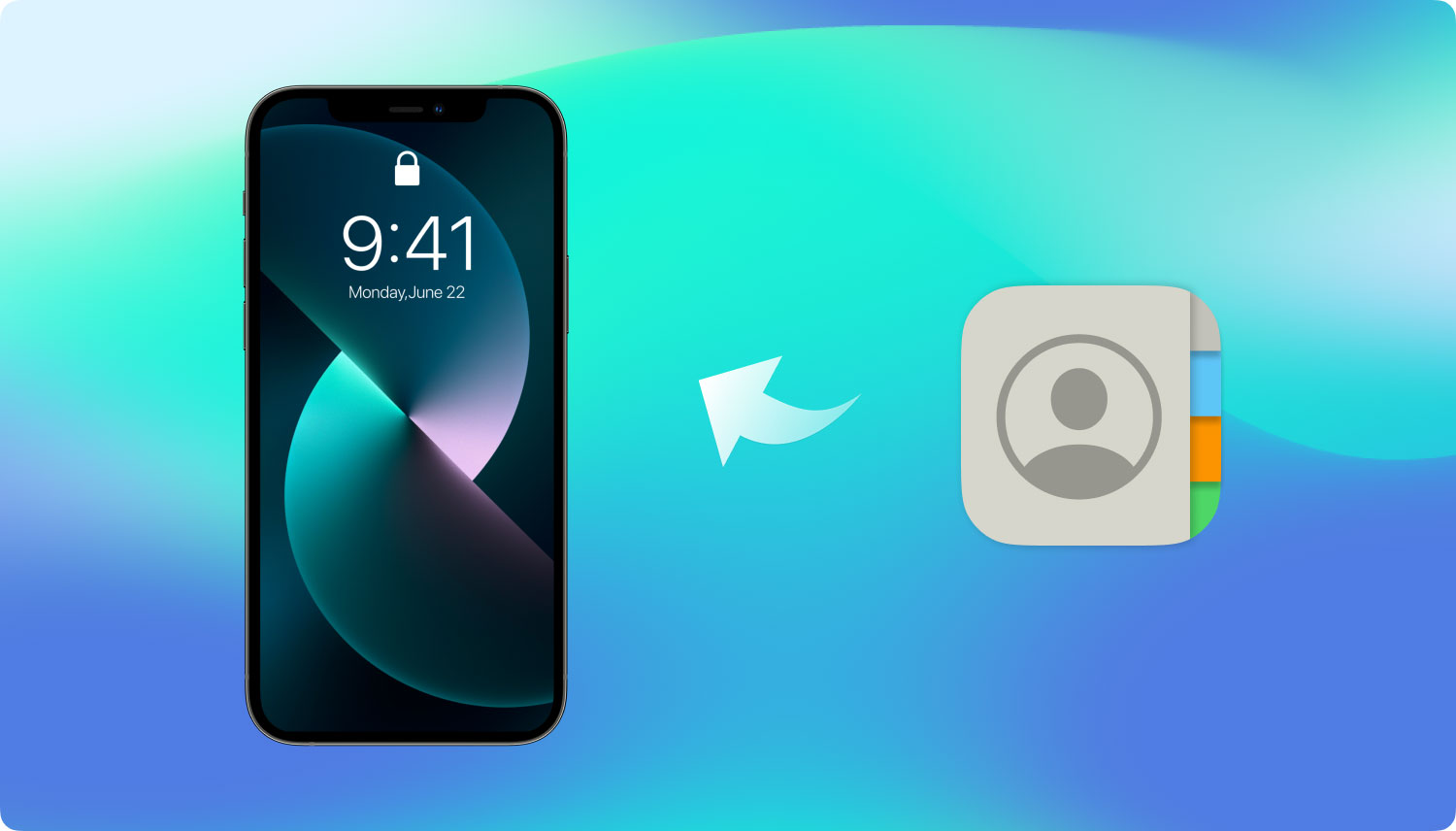
So verwenden Sie iPhone Contact Recovery zum Abrufen von Kontakten
Patr1. Was du wissen musstTeil2. iPhone Contat Recovery müssen Sie ohne Backup verwendenTeil3. Wie funktioniert iPhone Contact Recovery ohne Backup?Teil4. Schlussfolgerungen
Ohne eine Sicherungskopie, bin ich sicher, dass Sie sich fragen, ob wie kann eine iPhone Data Recovery-Software Ihre gelöschten Kontakte richtig abrufen? Basierend auf einigen durchgeführten Experimenten zeigt es, dass alle gelöschten Kontakte nicht vollständig von Ihrem iPhone gelöscht wurden. Die Wahrheit dahinter ist, dass alle gelöschten Kontakte immer noch in einem Speicherbereich verbleiben, der als unlesbare Daten markiert ist. Entwickler haben außerdem festgestellt, dass gelöschte Kontakte nicht lange auf Ihrem iPhone gespeichert werden, sondern stattdessen automatisch gelöscht werden, um Speicherplatz für Ihre neuen Daten zu sparen. Damit Sie diese gelöschten Kontakte von Ihrem iPhone zurückbekommen, sollten Sie Folgendes tun:
1. BEENDEN SIE IHR GERÄT! Dadurch vermeiden Sie, dass Ihre Kontakte überschrieben werden, und erhöhen gleichzeitig Ihre Wiederherstellungschancen.
2. Kontakte, die nach einem Zurücksetzen auf die Werkseinstellungen, einem beschädigten Gerät oder nach einer Wiederherstellung verloren gegangen sind, können schwer wiederherzustellen sein
3. Überprüfen Sie immer, ob Sie andere Sicherungen erstellt haben, bevor Sie zu einem komplexen Prozess zurückkehren.
Der FoneDog iOS Daten Recosehr Tool ist im Grunde alles, was Sie brauchen, um Ihre gelöschten Kontakte von Ihrem iPhone-Gerät auch ohne ein Backup wiederherzustellen. Diese Software kann Ihnen die höchste Erfolgsrate bei der Wiederherstellung Ihrer verlorenen oder gelöschten Daten geben. Es ist sehr sicher und einfach zu bedienen, da es nur ein paar Klicks dauert. FoneDog iOS Data Recovery Tool ist sehr effizient und wird Ihnen sicherlich helfen, Ihre verlorenen oder gelöschten Kontakte von Ihrem iPhone auch ohne eine Sicherung wiederherzustellen. Sie können sie direkt von Ihrem mobilen Gerät abrufen. Wenn wir uns an die Wiederherstellungsmethode halten, überschreibt FoneDog iOS Data Recovery Tool keine anderen Daten auf Ihrem iPhone, so dass alles sicher ist. Diese Software kann nicht nur Ihre Kontakte von Ihrem iPhone wiederherstellen, sondern auch Ihre gelöschten Textnachrichten, Anruflisten, Fotos, Videos, WhatsApp, Viber und andere wichtige Daten, die auf Ihrem iPhone gespeichert sind.
Sie können FoneDog iOS Data Recovery Tool von unserer offiziellen Website herunterladen. Sobald der Download abgeschlossen ist, installieren Sie die Software auf Ihrem Mac oder Windows-Computer und bereiten Sie Ihr USB-Kabel vor. Wählen Sie die erste Option "Recover from iOS Device" auf der linken Seite Ihres Bildschirms.
Gratis Download Gratis Download

Nachdem Sie Ihr Gerät erfolgreich verbunden haben und FoneDog iOS Data Recovery Tool es erkennen konnte, fordert Sie die Software auf, Ihr iPhone zu scannen. Klicken "Scan starten"Button und FoneDog iOS Daten werden alle Ihre gelöschten Dateien von Ihrem iPhone extrahieren. Der Scanvorgang hängt davon ab, wie groß die auf Ihrem iPhone gespeicherten Daten sind.

Starten Sie den Scan von Ihrem Gerät - Step2
Nachdem der Scan-Vorgang abgeschlossen ist, werden Ihre iPhone-Daten in verschiedenen Kategorien auf Ihrem Bildschirm angezeigt. Sie müssen lediglich "Kontakte" auswählen, die sich auf der linken Seite Ihres Bildschirms befinden, um eine Vorschau aller vorhandenen und gelöschten Kontakte anzuzeigen. Wenn Sie nur Ihre gelöschten Kontakte von Ihrem iPhone sehen möchten, können Sie nur die "Nur gelöschten Elemente anzeigen" oben im Bildschirm aktivieren, um nur gelöschte Kontakte zu sehen. Auf diese Weise können Sie auch mehr Zeit sparen. Zeigen Sie eine Vorschau Ihrer gelöschten Kontakte nacheinander an, damit Sie sicher sein können, dass Sie die richtigen Daten wiederherstellen. Sie können dort auch einige Informationen sehen, die Sie zu einem bestimmten Kontakt haben, wie ihren Namen und ihre E-Mail-Adresse und natürlich ihre Telefonnummern.

Sobald Sie alle gelöschten Kontakte gefunden haben, die Sie wiederherstellen möchten, klicken Sie einfach auf Ihre Kontakte und dann auf "genesen"Alle Ihre Kontakte werden bald wiederhergestellt und in einen ausgewählten Ordner auf Ihrem Computer übertragen. Diese Daten werden in zwei Formaten, HTML und CSV-Format gespeichert.
Vielleicht gefällt dir:
3 Top Wege, Kontakte nach iOS 11 Update zurück zu bekommen
Wie kann ich entfernte Kontakte vom iPhone ohne Backup extrahieren
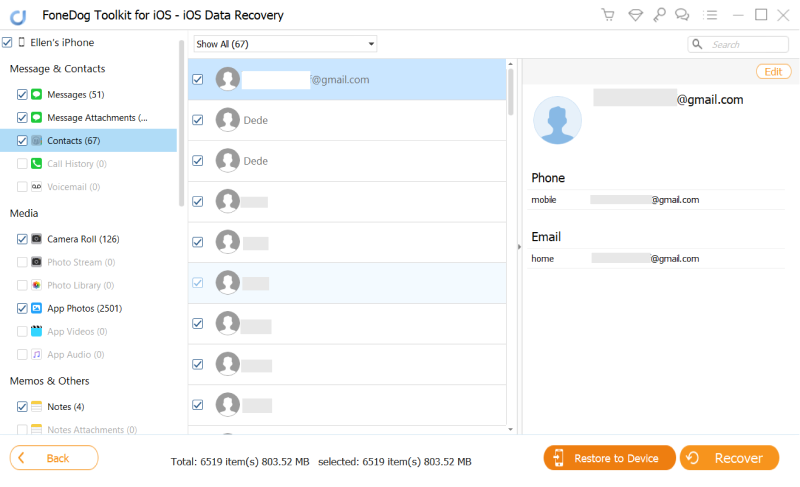
Gratis Download Gratis Download
FoneDog iOS Data Recovery Tool kann eindeutig alle Ihre gelöschten Kontakte von Ihrem iPhone Gerät wiederherstellen. Diese Software stellt nicht nur gelöschte Kontakte auf Ihrem iPhone wieder her, sondern auch verlorene oder gelöschte Textnachrichten, Anruflisten, Fotos, Videos, WhatsApp, Viber, Kalender, Notizen und andere wichtige Daten, die auf Ihrem iPhone gespeichert sind. Und das Tolle am FoneDog iOS Data Recovery Tool ist, dass während des Wiederherstellungsprozesses keine anderen Daten auf Ihrem iPhone-Gerät überschrieben werden. FoneDog iOS Data Recovery Tool kann Ihnen tatsächlich helfen, Ihre gelöschten Daten auf drei Arten wiederherzustellen. Es kann Ihre gelöschten Daten direkt von Ihrem iPhone wiederherstellen, ohne ein Backup, wie das obige. Es kann mithilfe Ihrer iTunes-Sicherungsdatei wiederhergestellt werden und schließlich kann es auch von Ihrer iCloud-Sicherungsdatei wiederherstellen. Machen Sie sich keine Sorgen um Ihre persönlichen Daten, denn FoneDog iOS Data Recovery Tool schätzt Ihre Privatsphäre sehr, so dass Ihre persönlichen Informationen nicht gespeichert werden. Diese Software ist auch sehr einfach zu bedienen und sehr effizient. Es wird sicher die höchste Erfolgsrate ermöglichen und wir versichern Ihnen, dass Sie mit dem Ergebnis mehr als zufrieden sein werden.
Hinterlassen Sie einen Kommentar
Kommentar
iOS Datenrettung
3 Methoden zum Wiederherstellen Ihrer gelöschten Daten vom iPhone oder iPad.
Kostenlos Testen Kostenlos TestenBeliebte Artikel
/
INFORMATIVLANGWEILIG
/
SchlichtKOMPLIZIERT
Vielen Dank! Hier haben Sie die Wahl:
Excellent
Rating: 4.7 / 5 (basierend auf 65 Bewertungen)